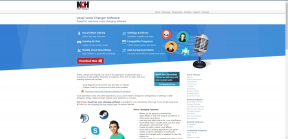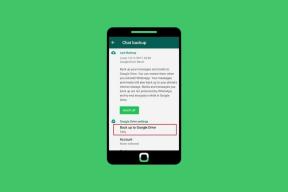KeePassデータベースとパスワードをAndroidに同期する方法
その他 / / November 29, 2021
覚えておくことができる一意のパスワードを考え出すこと自体は、かなり難しい作業です。 次に、パスワードを思い出せない場合に備えて、パスワードを安全な場所に保管するという問題が発生します。 私たちが使用するアプリやサービスの量を考えると、100を超える異なるパスワードを使用することは珍しくありません。

パスワードの前半にベースプレフィックスを含み、後半にアプリまたはサービスに関連するものを含むパターンを作成できます。 しかし、いつかあなたはそれを忘れるかもしれません。 そして、NSA追跡のニュースで、 SSLバグ, ハートブリードバグ そして、すべて、私は毎月かそこらでパスワードを変更することになったような気がします。
これを管理する方法は? さらに重要なことは、これをPCと接続されたモバイルデバイス間で安全かつ摩擦なく同期することです。
簡単な答えは存在します。 いわゆる LastPass、そしてそれは私が過去数年間個人的に使用したものです。 しかし、同期 モバイルデバイスでのLastPass プレミアムサブスクリプションが必要です。 また、LastPassはパスワードを独自のクラウドに保存します。 あなたの保護範囲から遠く離れています。
別の方法は KeePass. 驚くほど安全で、考えられるすべてのプラットフォーム用のプラグインとアプリがたくさんある無料のオープンソースプラットフォーム。
KeePass 2.0アプリを使用してPCでパスワードを管理し、Androidと同期する方法を説明します。
このガイドの内容
KeePassは素晴らしい無料のオープンソースユーティリティです。 うまくいくこともあれば、うまくいかないこともたくさんあります。 このガイドでは、無料のLastPassよりも優れている点に焦点を当てます。 これは、PCからAndroidにパスワードを同期し、最新のAndroidブラウザーでパスワードを自動入力できるようにするものです。 LastPassでこれを行うには、プレミアムアカウントが必要です。
PC
LastPassを使用している場合は、 LastPassのパスワードをKeePassにインポートするのはとても簡単です. 新しいデータベースを作成し、 強い あなたがするマスターキー 一度もない 上にリンクされているガイドを忘れて、それに従ってください。

サイドノート:拡張子が付いたKeePass2.xアプリを使用していることを確認してください
.kbdx AndroidやiOSを含むすべてのプラットフォームで機能するため、データベースファイル用です。 KeePass 1.0は、Windowsをネイティブでのみサポートします。データベースファイルをDropboxに保存する
最も重要な部分は、すべての最新のパスワードがすべてのデバイスで利用可能であることを確認することです。 はい、Dropboxを使用すると、ファイルを「クラウド」しかし、それが一意で強力なキーで保護されている場合は、ローカルに保存するよりも良いことも悪いこともありません。
Android用アプリ
Androidには、KeePass2.0データベースファイルをサポートするアプリがいくつかあります。 最も人気のあるのはKeePassDroidです。 ただし、Keepass2Androidを使用するのは、Dropboxからデータベースファイルを直接インポートでき、一般的に使いやすいためです。
アプリを起動し、をタップします ファイルを開く ボタン。 ここにはたくさんのオプションがあります。 ローカルストレージにコピーしたデータベースファイルをインポートすることも、Dropbox、Googleドライブ、OneDriveなどのクラウドサービスからインポートすることもできます。
データベースファイルを見つけたら、それを開いてマスターキーを入力します。 これで、そのデータベースファイルに保存されているすべてのパスワードをAndroidフォンで使用できるようになりました。 パスワードはクリップボードに簡単にコピーできます。
Androidブラウザでのパスワードの自動入力
Keepass2Android アプリでは、任意のパスワードを検索してクリップボードにコピーできますが、デスクトップブラウザーから同じ自動入力機能が必要な場合は、少し作業を行う必要があります。 しかし、それは可能です。
KeePassデータベースにログインしていることと、アクセスしているWebサイトのユーザー名とパスワードがデータベースに保存されていることを確認してください。 そして、の言語とキーボードのセクションから 設定、 確実に Keepass2Android 有効になっています。
ステップ1:ログインページで、Chromeまたはその他のブラウザのメニューから[ 共有 と選択します Keepass2Android.


ステップ2:キーボードを選択するように求められます–選択 Keepass2Android ここ。 プロンプトが表示されたら、データベースのパスワードまたは最後の3文字だけを入力して、すばやくロックを解除します。


ステップ3:これで、アプリは現在表示しているページを認識し、特別なキーボードを表示します。 ユーザー名フィールドをタップしてから、 ユーザー ユーザー名を挿入するためのキーボードのボタンと 合格 パスワードを挿入するボタン。


できます
実装は少しぼろぼろですがねえ、それは動作します!
KeePassを使用していますか?
KeePassについてどう思いますか? 使ったことがありますか? パスワードをAndroidデバイスと同期できることがわかったので、今それを検討しますか? 以下のコメントでお知らせください。